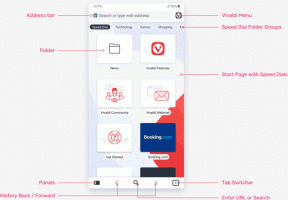Как да активирате моно аудио в Windows 10
Моно аудио е специална функция за достъпност на Windows 10, която гарантира, че дори ако слушателят има проблем с едното ухо или един аудио канал, той или тя никога няма да пропусне дума или звук от аудио, възпроизвеждан в стерео слушалки или многоканални високоговорители. В продължение на много години аудиото, което слушаме, идва с различни ляв и десен канал. В този случай слушателят получава различен аудио поток от двата канала с различни звуци. За разлика от стерео, моноауралното аудио възпроизвежда един и същ поток през двата канала. Windows 10 включва вградена опция за активиране на моно аудио изход.
Реклама
Въпреки че тази възможност е била възможна в софтуера за медиен плейър от доста време чрез намаляване на стерео или многоканално аудио към моно, тя не е била достъпна преди Windows 10 на системно ниво. Активиране моно аудио изходът е полезен, когато слушате аудио, което има само един канал или е кодирано неправилно или ако кодираните канали са несъвместими с вашата хардуерна настройка, в резултат на което само една слушалка или високоговорител възпроизвежда звук.
В Windows 10, възможност за включване моно аудио е част от функциите за лесен достъп. Може да се активира в Настройки в съответната категория.
Активирайте моно аудио в Windows 10
- Отвори Настройки.
- Отидете на Лесен достъп и щракнете аудио под Слух отляво.
- Вдясно активирайте опцията Включете моно аудио под Направете устройството си по-лесно за чуване.

Ти си готов. Моно аудио вече е активирано.
Като алтернатива можете да активирате или деактивирате моно аудио с настройка на системния регистър. Това е полезно, когато трябва да персонализирате офлайн изображение или да приложите тази опция към група компютри. Нека видим как може да се направи.
Активирайте моно аудио изход с настройка на системния регистър
- Отвори Приложение за редактор на системния регистър.
- Отидете на следния ключ на системния регистър.
HKEY_CURRENT_USER\Software\Microsoft\Multimedia\Audio
Вижте как да отидете до ключ в системния регистър с едно щракване.
- Вдясно създайте нова 32-битова стойност на DWORD Достъпност MonoMixState.
Забележка: Дори и да сте работещ с 64-битов Windows все пак трябва да създадете 32-битова стойност на DWORD.
Задайте стойностните му данни на 1, за да активирате моно аудио отличителен белег.
- Данните за стойност 0 ще го деактивират.

За да спестите времето си, можете да изтеглите следните готови за използване файлове на системния регистър:
Изтеглете файлове от системния регистър
Това е.